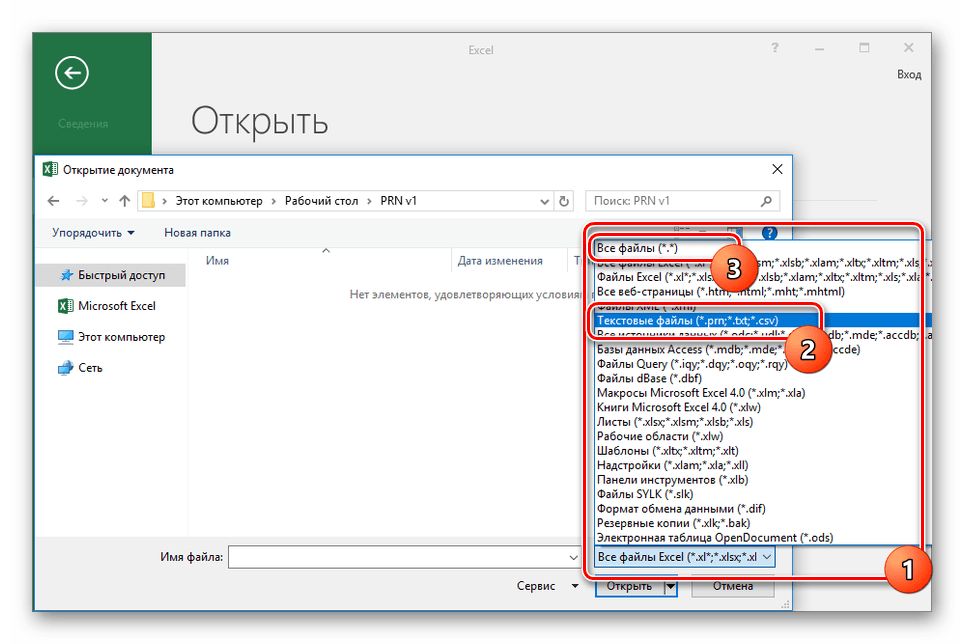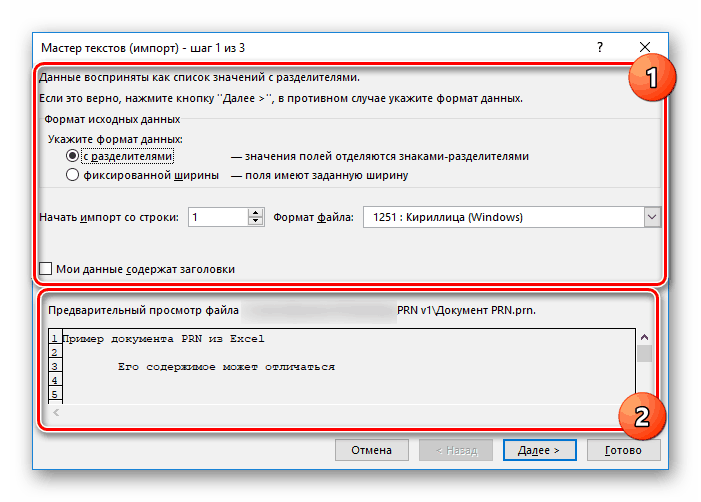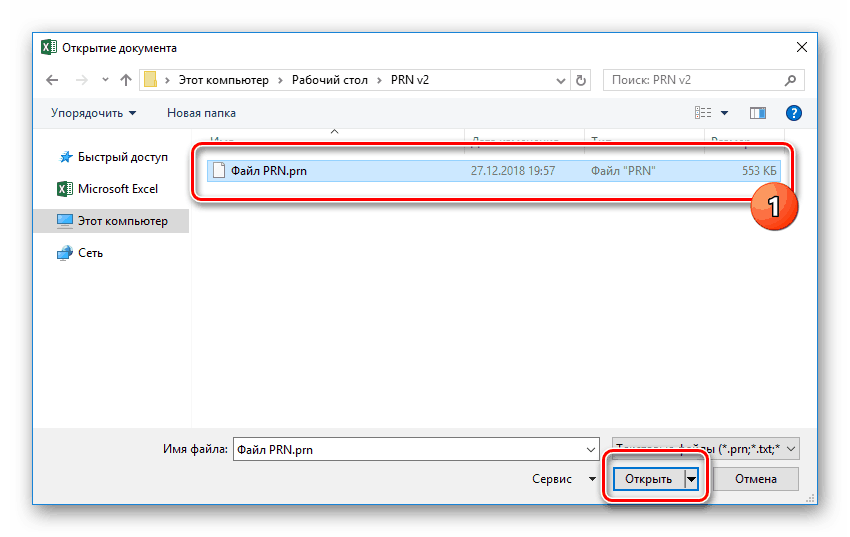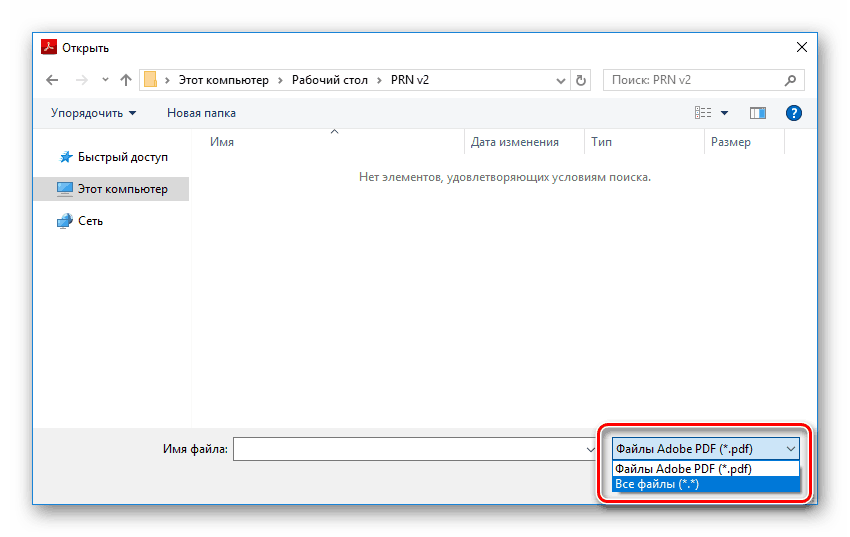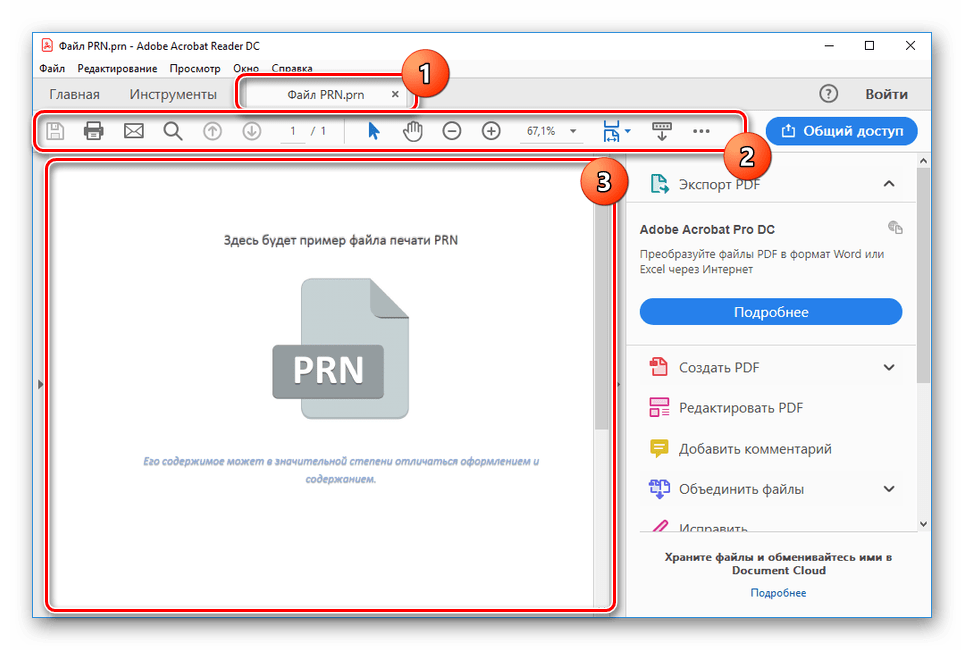Otvaranje PRN datoteka
Danas se PRN datoteke mogu pronaći u raznim operativnim sustavima koji obavljaju nekoliko zadataka, ovisno o programu u kojem su izvorno kreirani. U okviru ovog priručnika razmotrit ćemo obje postojeće varijante ovog formata i obavijestiti vas o odgovarajućem softveru za otvaranje.
Otvaranje PRN datoteka
Postoje mnogi programi koji mogu obraditi datoteke u formatu PRN, ovisno o vrsti. Mi ćemo obratiti pozornost samo na dva od njih, najpogodniji i pristupačniji svakom korisniku sustava Windows.
Prva metoda: Microsoft Excel
Takva varijanta PRN formata može se kreirati i otvarati u programu Microsoft Excel, uključena u paket poslovnog softvera ove tvrtke. Sadržaj takvih datoteka je tablica izvezena u tekstualni format u svrhu prijenosa bilo koje informacije. Više o softveru možete saznati iz posebnog članka.
Više detalja: Kako instalirati Microsoft Excel
Napomena: Umjesto Excela, možete pribjeći bilo kojem sličnog urednika međutim, sadržaj datoteke može biti jako izobličen.
- Preuzmite i instalirajte ovaj program na računalo. Nakon pokretanja, kliknite na link "Otvori druge knjige" i, na stranici "Otvori" , kliknite na ikonu "Pregledaj" .
- S padajućeg popisa formata odaberite "Sve datoteke" ili "Tekstualne datoteke" .
![Odabir PRN formata prilikom otvaranja datoteke na računalu u Excelu]()
Nakon toga odaberite željeni dokument na računalu i kliknite gumb "Otvori" .
- U "Text Wizard" u sve tri faze, morate postaviti niz parametara za njegovu obradu.
![Prva faza obrade PRN datoteke u Excelu]()
Učinite to tako da obratite pozornost na polje Pregled i na kraju upotrijebite gumb Završi .
- Sada se otvara glavni preglednik dokumenata u programu Microsoft Excel gdje će se prikazati sadržaj odabrane PRN datoteke. Možete ga promijeniti i spremiti u istom formatu, ali imajte na umu da je funkcionalnost uređivanja u ovom slučaju vrlo ograničena.
- Pomoću ovog programa možete također otvoriti PRN dokument stvoren tijekom ispisa.
![Otvaranje PRN datoteke za ispis u Excelu]()
No, za razliku od tekstualnog formata, te će datoteke biti prikazane na pogrešan način, što će značajno narušiti izvorni sadržaj.
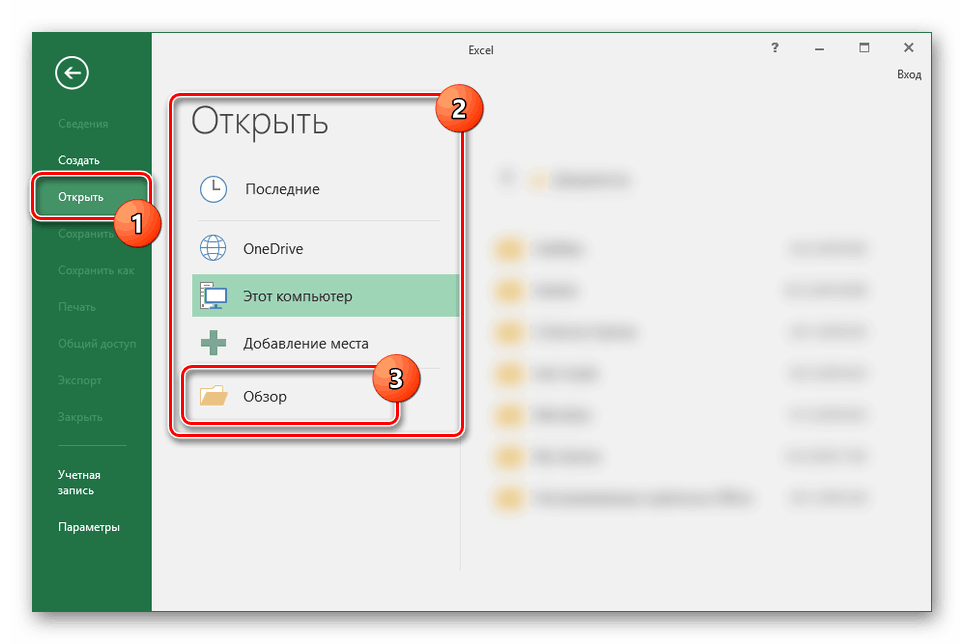
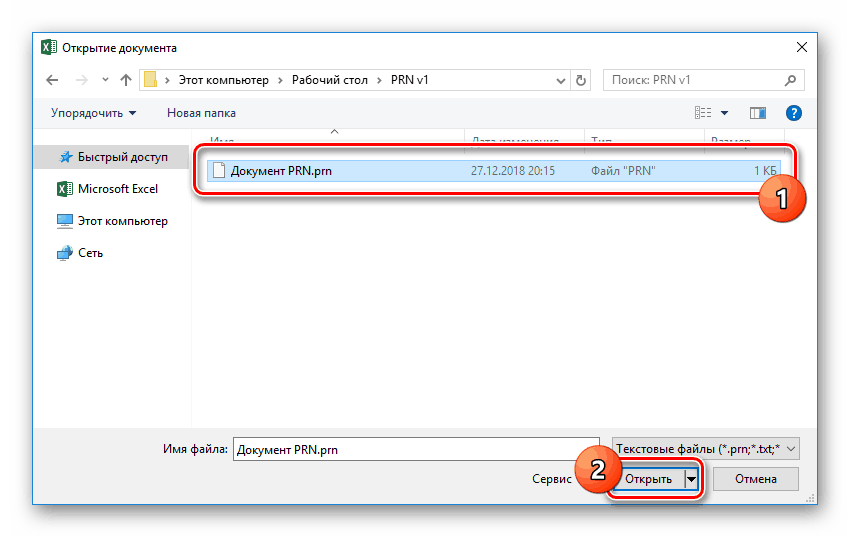
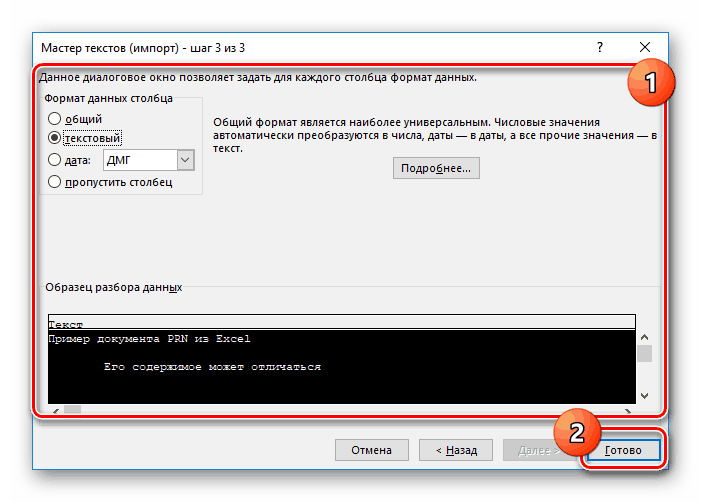
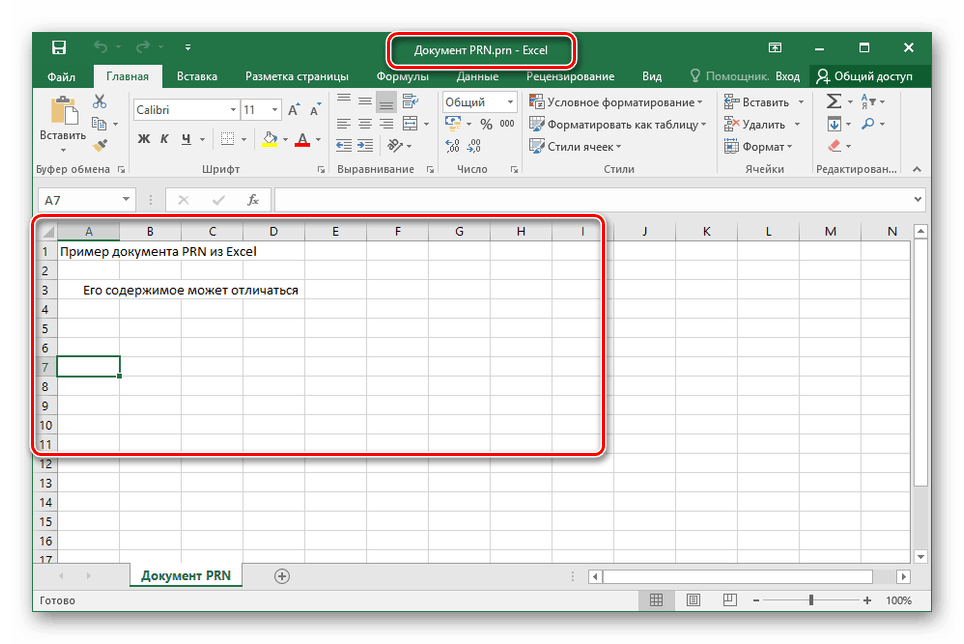
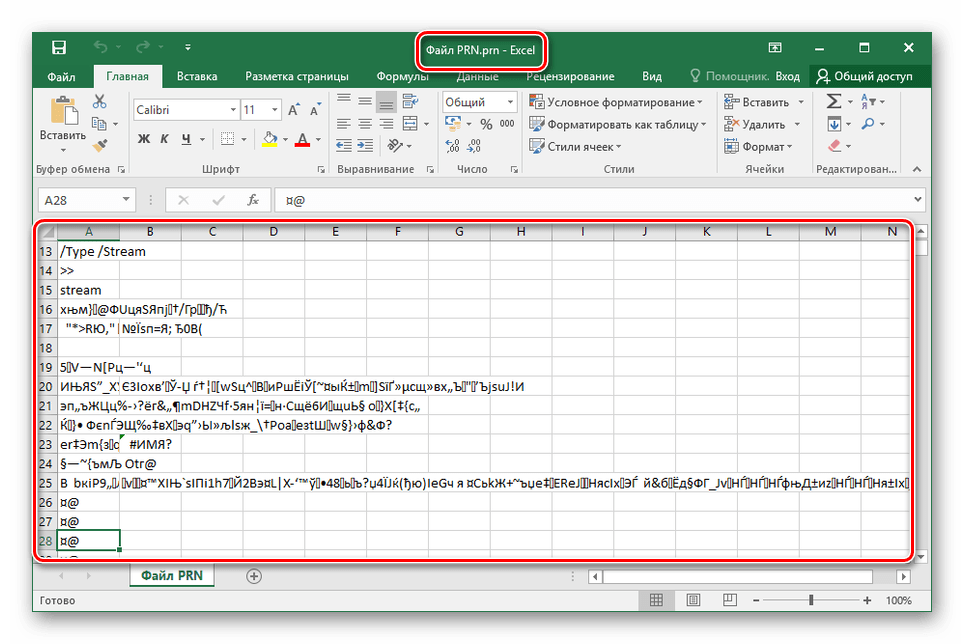
U slučaju ove vrste PRN-formata, broj alternativnih softverskih opcija je vrlo ograničen. Stoga je najbolje rješenje Microsoft Excel. Osim toga, takvu datoteku možete otvoriti ne samo u programu, već i putem odgovarajuće online usluge.
Metoda 2: Adobe Acrobat
Adobe Acrobat softver podržava velik broj formata, uključujući PRN datoteke. Međutim, za razliku od prve metode, one sadrže različite postavke za određene modele pisača. Stvaranje takve datoteke je moguće tijekom ispisa dokumenta u PDF formatu.
- Preuzmite i instalirajte Adobe Acrobat softver. Možete upotrijebiti i Acrobat Reader i Acrobat pro dc ovisno o vašim ciljevima.
- Nakon pokretanja, na gornjoj ploči, proširite izbornik "Datoteka" i odaberite "Otvori". Također možete pritisnuti kombinaciju tipki "CTRL + O" .
- S popisa formata odaberite opciju "Sve datoteke" .
![Odaberite vrstu datoteke prilikom otvaranja PRN-a u Adobe Acrobatu]()
Zatim odaberite željeni dokument i koristite gumb "Otvori" .
- Kao rezultat, datoteka će se obraditi i staviti na zasebnu karticu u programu. Možete se upoznati sa sadržajem u posebnom području, koristeći alate na gornjoj ploči po potrebi.
![Uspješno otvorite PRN datoteku u Adobe Acrobatu]()
Ne možete promijeniti sadržaj u programu Acrobat Reader. Međutim, unatoč tome, možete spremiti u tekstualnom obliku ili u PDF formatu.
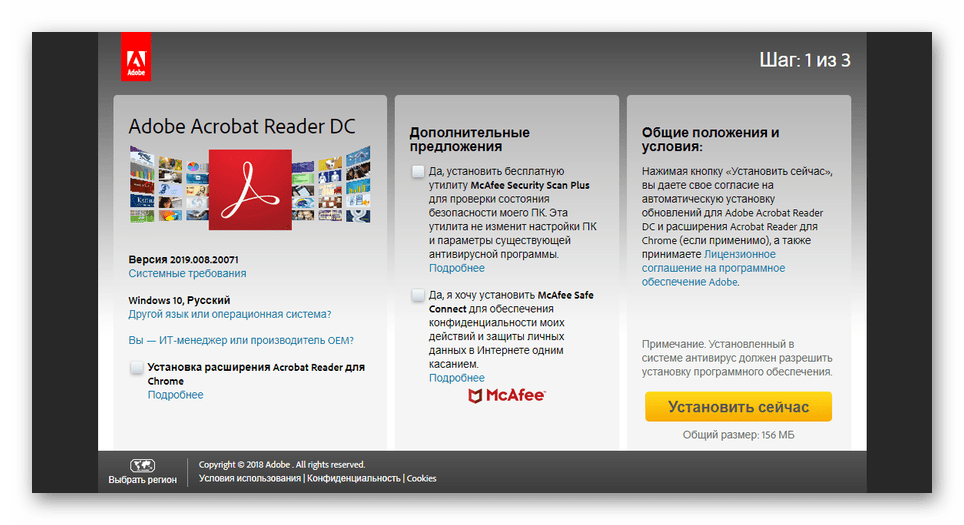
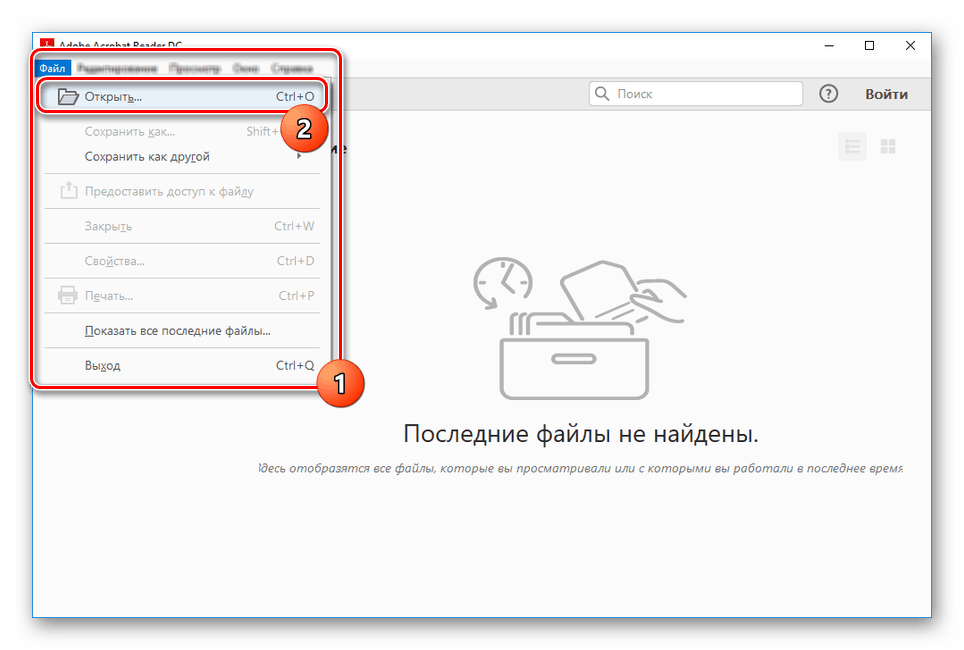
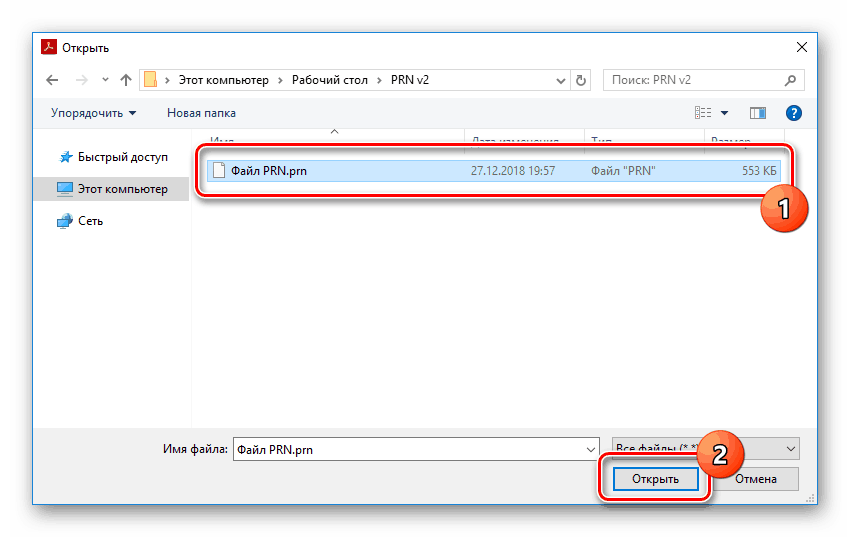
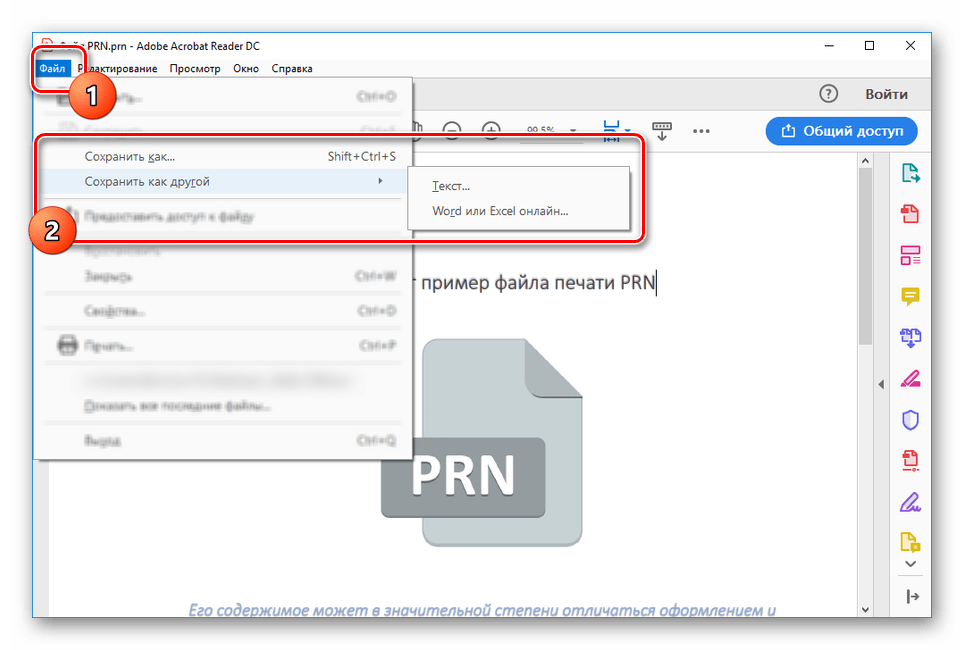
Adobe Acrobat koji smo pregledali najbolji je softver za obradu PRN datoteka, jer vam omogućuje istodobno pregledavanje sadržaja, pretvaranje u PDF format ili ispis. Štoviše, ako ne morate uređivati datoteku, program je potpuno besplatan. Inače, PRO verzija ima probno razdoblje od 7 dana, kao i većina drugih proizvoda tvrtke.
zaključak
Razmatrali smo proces otvaranja PRN-datoteka samo u zajedničkim programima, a postoje i neka druga rješenja. To se odnosi i na korisnike operativnih sustava koji nisu Windows. Ako imate bilo kakvih pitanja u vezi s otvaranjem datoteka na takvim platformama, ili jednostavno ne razumijete nešto, pišite nam u komentarima.